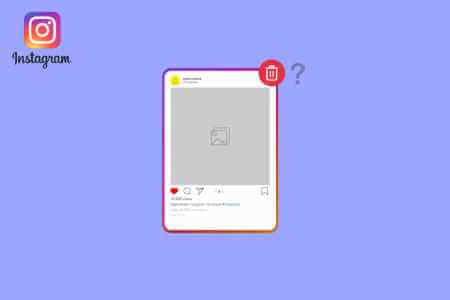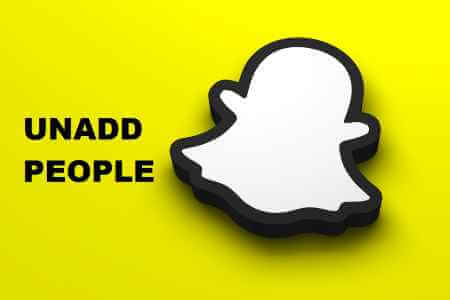الكثير من محبي الألعاب يرغبون في مشاركة لحظاتهم المميزة على بلايستيشن 5 مع أصدقائهم عبر Discord، لكن البعض يعتقد أن العملية معقدة. الحقيقة أن بث ألعاب PS5 على Discord يمكن إنجازه بخطوات بسيطة تتيح لك عرض أسلوب لعبك بدقة عالية والتواصل مع من يتابعك في الوقت نفسه. سواء كنت تريد مشاركة جلسة لعب قصيرة أو بث كامل لأحدث ألعابك، ستجد أن العملية سهلة وممتعة عند اتباع الخطوات الصحيحة.

بثّ لعبة بلاي ستيشن 5 على ديسكورد طريقة ممتعة لإضفاء أجواء من المرح على أمسية اللعب مع الأصدقاء. يمكنك الدردشة ومشاركة ما تفعله لتجربة اجتماعية أكثر. هناك طريقتان للقيام بذلك. دعونا نلقي نظرة على كيفية عملهما.
كيفية بثّ بلاي ستيشن 5 على Discord باستخدام اللعب عن بُعد
يتيح لك اللعب عن بُعد اللعب على بلاي ستيشن 5 دون الحاجة إلى التلفزيون الرئيسي، ولكنه مفيد أيضًا للبث. ستحتاج إلى حساب شبكة بلاي ستيشن (PSN) للعب عن بُعد، ولكنك لست بحاجة إلى ربط شبكة بلاي ستيشن 5 بـ ديسكورد للبث. كما أنك لست بحاجة إلى اشتراك PS Plus للعب عن بُعد على بلاي ستيشن 5.
أولًا، فعّل اللعب عن بُعد على بلاي ستيشن 5 قبل استخدامه. للقيام بذلك، انتقل إلى الإعدادات > النظام > اللعب عن بُعد. ثم فعّل خيار “تفعيل اللعب عن بُعد”.
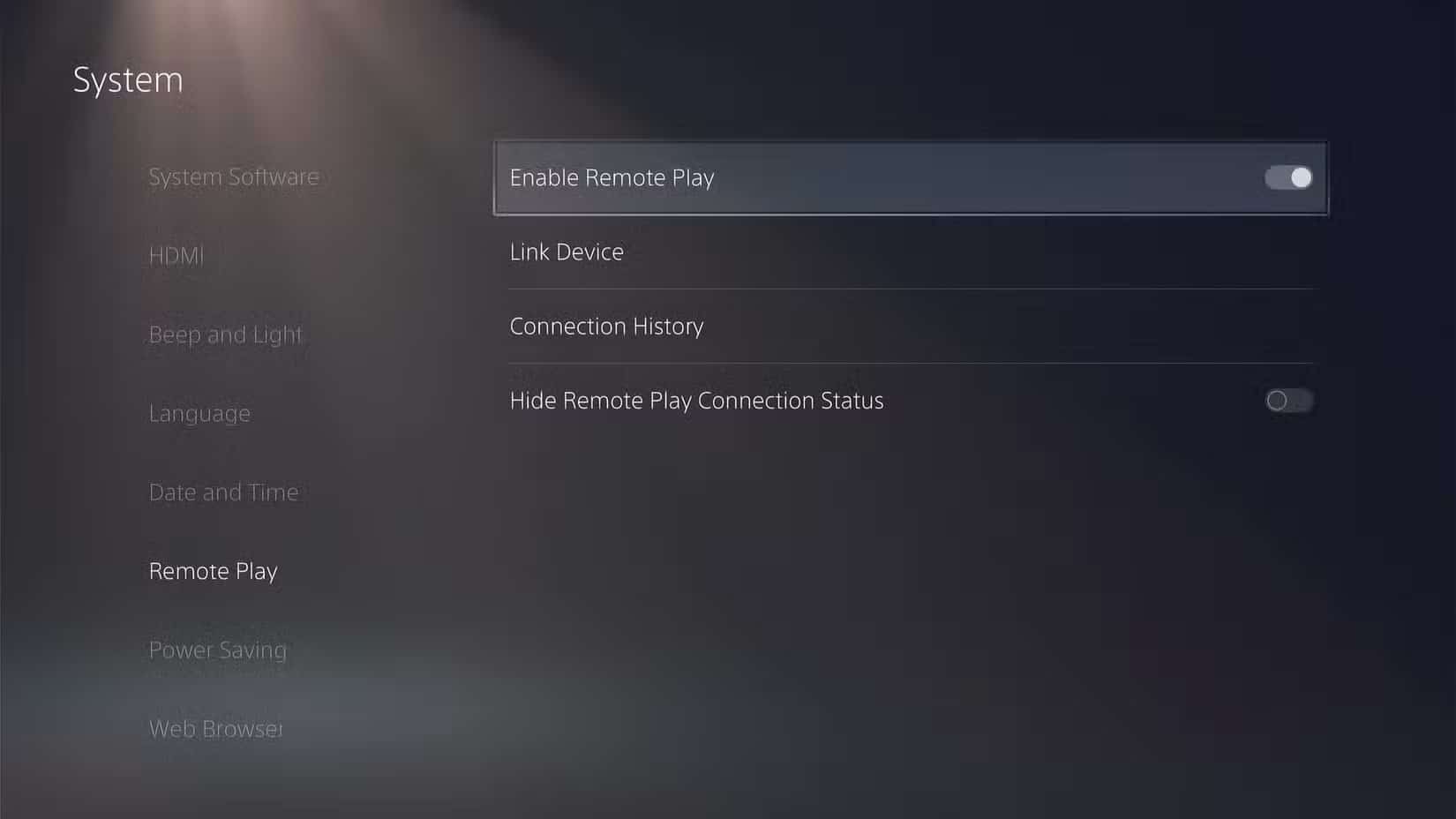
بعد ذلك، نزّل تطبيق PS Remote Play لنظامي التشغيل Windows أو Mac من موقع PlayStation الإلكتروني. شغّل التطبيق بعد تثبيته، ثم انقر على “تسجيل الدخول إلى PSN” في شاشة الترحيب، واتبع خطوات تسجيل الدخول إلى حساب PSN الخاص بك. بعد تسجيل الدخول، انقر على “PS5” في شاشة اختيار الجهاز.
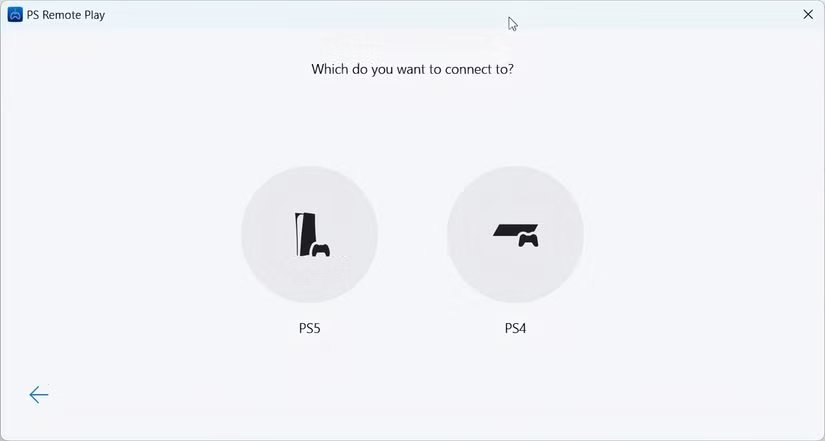
إذا كان لديك أكثر من جهاز PS5 مرتبط بحساب PSN الخاص بك، فحدد الجهاز الذي ترغب في الاتصال به عند ظهور الرسالة. سيحاول تطبيق PS Remote Play الاتصال بجهاز PS5. إذا نجح، فسيظهر لك مخرج فيديو PS5 في نافذة PS Remote Play.
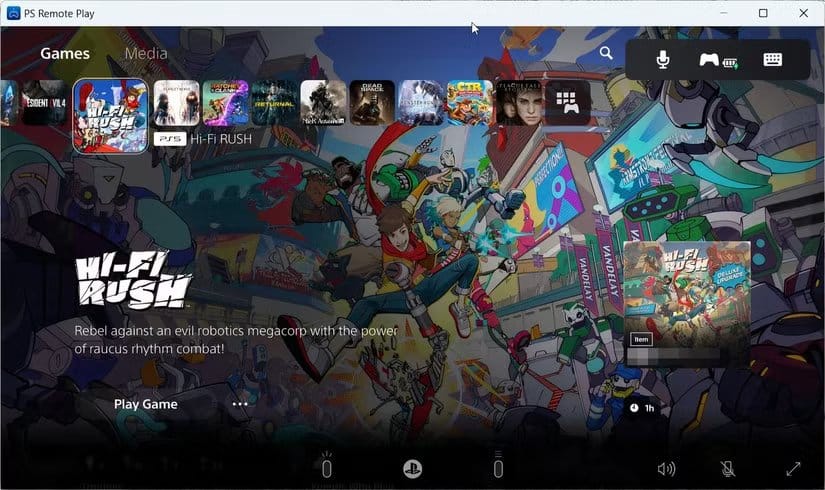
لبثه على Discord، افتح تطبيق Discord وابحث عن الدردشة التي تريد البث إليها، ثم انقر فوق زر “مشاركة الشاشة” في أسفل اللوحة اليسرى.
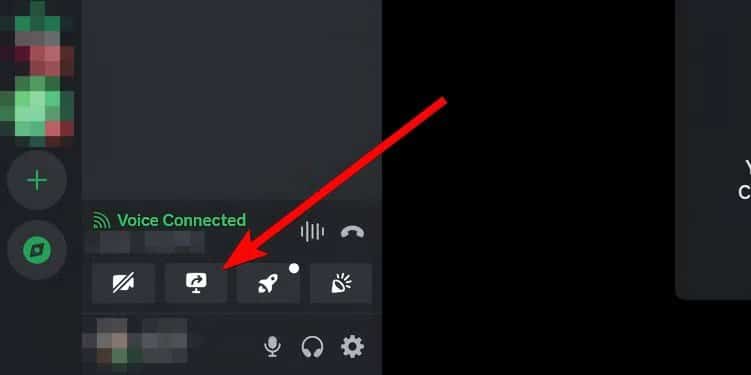
حدد علامة التبويب “التطبيقات” وانقر على نافذة “PS Remote Play”.
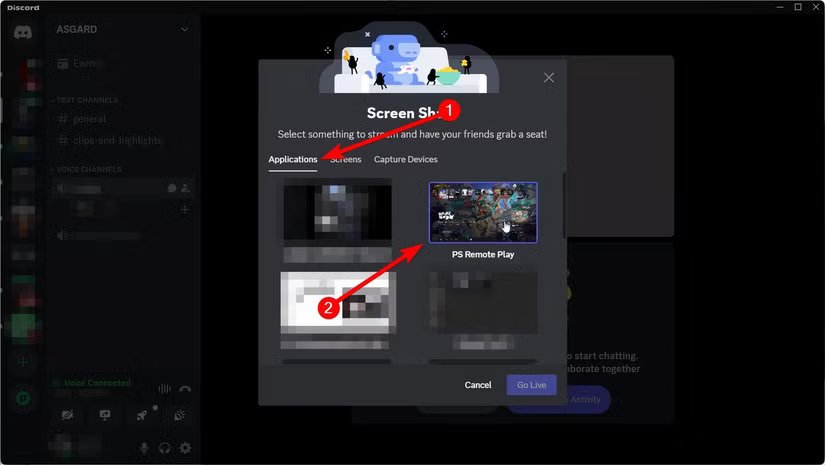
اضبط الدقة ومعدل الإطارات. لن تتمكن من ضبط الدقة ومعدل الإطارات على أي دقة أعلى من 720 بكسل بمعدل 30 إطارًا في الثانية إذا لم يكن لديك اشتراك في Discord Nitro. بعد ذلك، انقر على “بث مباشر” لبدء البث.
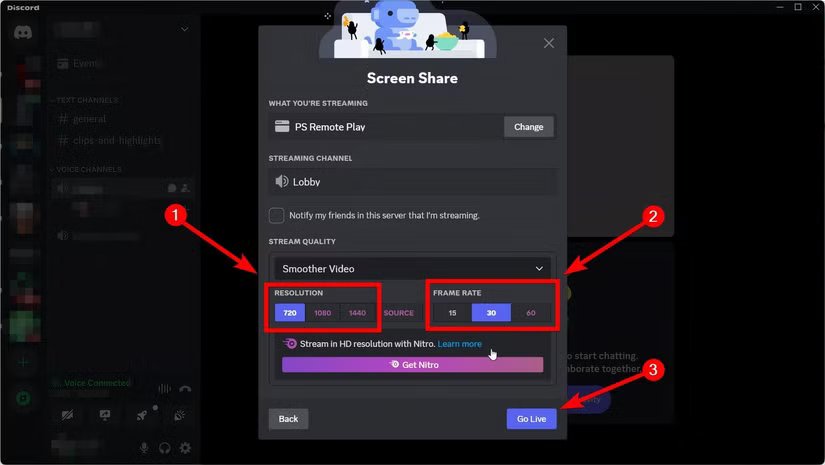
يجب أن يتمكن أصدقاؤك الآن من رؤية جلسة اللعب عن بعد الخاصة بك في القناة الصوتية.
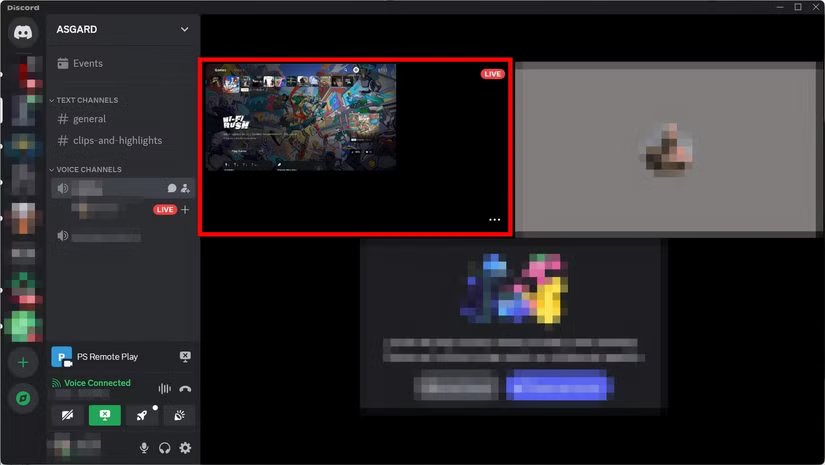
كيفية بثّ PS5 إلى Discord باستخدام بطاقة التقاط
إذا كنت لا ترغب في استخدام ميزة PS Remote Play، يمكنك تجربة استخدام بطاقة التقاط. يتطلب هذا شراء جهاز إضافي يستقبل الإشارة الصادرة من جهاز PS5 ويتيح لك تسجيلها أو بثّها مباشرةً. للاطلاع على بعض التوصيات، اطلع على قائمتنا المفضلة لبطاقات التقاط الفيديو. بمجرد امتلاكك للجهاز اللازم، يصبح البث إلى Discord سهلاً.
تستقبل بطاقة التقاط الفيديو إشارة فيديو من جهاز خارجي – في هذه الحالة، جهاز PS5 – وتسمح لها بالمرور إلى جهاز إخراج، مثل التلفزيون أو الشاشة أو جهاز العرض. وفي الوقت نفسه، تُرسل الإشارة إلى جهاز الكمبيوتر.
للحصول على تعليمات حول كيفية إعداد بطاقة التقاط الفيديو، يمكنك قراءة الدليل المرفق بها أو زيارة موقع الشركة المصنعة. ستحتاج في الأساس إلى كابلي HDMI. أحدهما يمتد من جهاز PS5 إلى مدخل HDMI الخاص ببطاقة التقاط الفيديو، والآخر يمتد من مخرج HDMI الخاص ببطاقة التقاط الفيديو إلى التلفزيون.

بعد ذلك، ستحتاج إلى توصيل بطاقة التقاط الشاشة بجهاز الكمبيوتر باستخدام كابل USB. سيؤدي ذلك إلى نقل إشارة الفيديو إلى الكمبيوتر أثناء مرورها عبر التلفزيون. لتشغيل بطاقة التقاط الشاشة، قد تحتاج إلى كابل USB آخر لتوصيلها بمصدر طاقة، مثل جهاز كمبيوتر أو محول USB إلى منفذ.
إذا كان بإمكانك رؤية مخرج فيديو PS5 على التلفزيون، فقد تم إعداد كل شيء بشكل صحيح.
الخطوة التالية هي مشاركة شاشة PS5 مع جميع المشاركين في دردشة Discord الصوتية. للقيام بذلك، انقر على “مشاركة الشاشة” أسفل اللوحة اليسرى. اختر علامة التبويب “أجهزة التقاط الشاشة” في النافذة، ثم انقر على “فيديو USB” من قائمة المصادر.
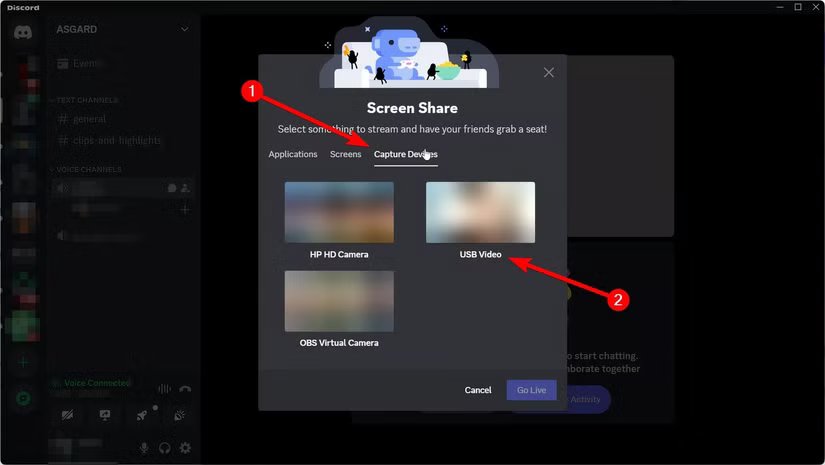
اضبط دقة ومعدل إطارات البث، ثم انقر على “بث مباشر” عند الاستعداد. سيتمكن الآن جميع المشاركين في قناة الصوت من رؤية فيديو جهاز PS5.
كيفية إصلاح مشكلة عدم بث PS5 إلى Discord
على الرغم من أن بث PS5 إلى Discord عبر تطبيق PS Remote Play أو بطاقة التقاط الفيديو مجاني وسهل، إلا أنه قد تواجه مشاكل في الشبكة أو الشاشة.
زمن وصول مرتفع أثناء البث
قد يتسبب التأخير في تأخير بين أفعالك وما يراه الآخرون في فيديو الدردشة. من المرجح أن تكون هذه المشكلة أكثر شيوعًا عند استخدام تطبيق PS Remote Play لأنك في الأساس تبث من جهاز PS5 إلى تطبيق PS5 Remote Play ثم إلى Discord.
لإصلاح هذه المشكلة، حاول توصيل جهاز PS5 والكمبيوتر الشخصي بجهاز التوجيه باستخدام كابل إيثرنت أو تأكد من أن كلا الجهازين قريبان من جهاز التوجيه. أيضًا، أغلق أي تطبيقات تستهلك موارد كثيرة يمكنها منافسة تطبيق PS Remote Play وDiscord على موارد النظام (وحدة المعالجة المركزية، ووحدة معالجة الرسومات، وذاكرة الوصول العشوائي).
قد يحدث التأخير أيضًا على أجهزة التقاط الفيديو منخفضة المواصفات. يمكنك حل هذه المشكلة بترقيته إلى طراز أحدث يتميز بميزات مثل واجهة USB-C أو USB 3.0، ودعم دقة عرض ومعدلات إطارات عالية، ومنفذ HDMI منخفض الكمون.
شاشة سوداء على Discord
إذا كنت ترى شاشة سوداء عند بث جهاز PS5 على Discord، فالسبب على الأرجح هو تسريع الأجهزة. على الرغم من أن هذه الميزة تُحسّن الأداء عن طريق نقل مهام معينة إلى وحدة معالجة الرسومات (GPU)، إلا أنها تُسبب مشاكل في العرض. سيتعين عليك إيقاف تشغيلها لمعرفة ما إذا كان ذلك سيُحل المشكلة.
للقيام بذلك، افتح Discord وانتقل إلى الإعدادات > خيارات متقدمة، ثم أوقف خيار “تسريع الأجهزة”.
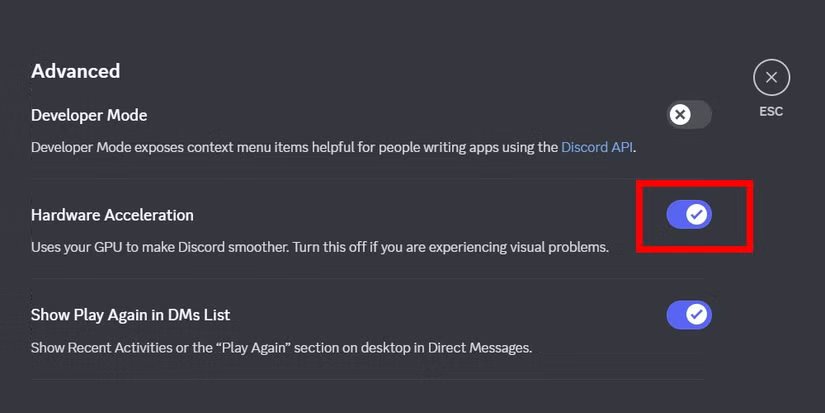
طريقة اللعب عن بُعد فعالة حتى لو كنت ترغب في بث ألعاب PS5 أو الكمبيوتر الشخصي على Discord. باستخدام بطاقة التقاط الشاشة، يمكنك أيضًا بثّ ألعاب Nintendo Switch على Discord، ومن المرجح أن تحصل على لقطات بجودة أفضل. إذا كنت تمتلك جهاز Xbox، فأنت محظوظ لأن الجهاز يدعم البث المباشر على Discord.
تذكر أنه يمكنك استخدام PS5 مع Discord أيضًا. لن يسمح لك هذا بالبث، ولكن ستتمكن من التحدث مع أصدقائك عبر الدردشة الصوتية.
مشاركة ألعابك من جهاز PS5 إلى Discord لم تعد أمراً معقداً، بل خطوة سهلة تمنحك تجربة ممتعة مع أصدقائك أو جمهورك. بمجرد إعداد البث بشكل صحيح ستتمكن من التواصل بشكل أفضل، عرض مهاراتك، وجعل جلسات اللعب أكثر تفاعلاً. الآن أصبح بإمكانك الانضمام إلى مجتمعك على Discord بطريقة أكثر متعة ووضوح.